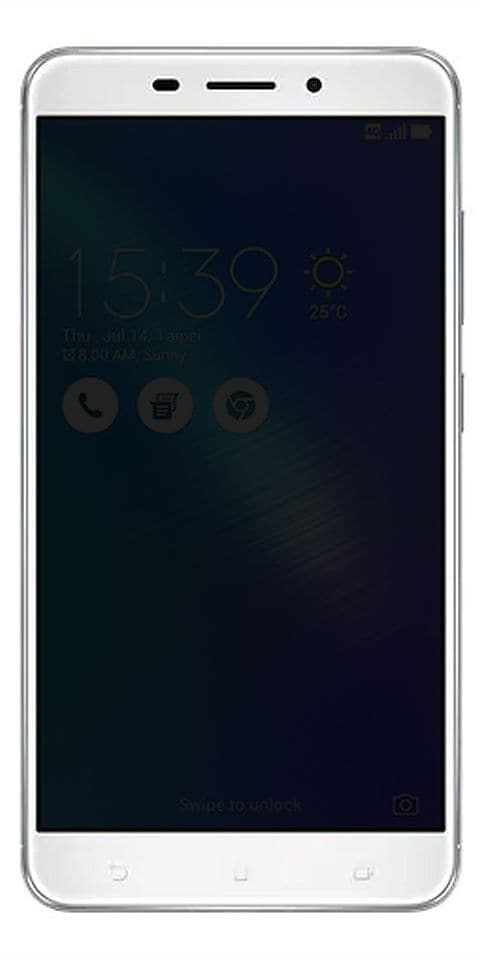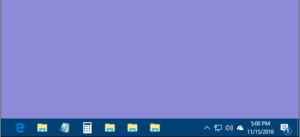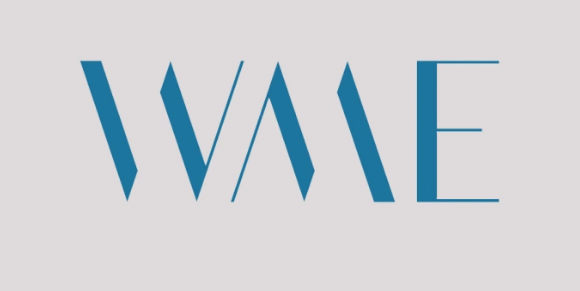Kuinka käynnistän puhelimen, jos virtapainike on rikki
No, älypuhelimet ovat rikkoutuvia. Sinun on annettava heille ylimääräinen suoja sekä erityiset kannet. Sinun on oltava erityisen varovainen niiden käsittelyssä. Tosiasia on, että he voivat rikkoa ja rikkovat itse asiassa. No, kun ajattelemme rikkoutunutta puhelinta, kuvittelemme murtunutta näyttöä. Tässä artikkelissa puhumme siitä, miten puhelimeen kytketään virta, jos virtapainike on rikki. Aloitetaanpa!
Android älypuhelimissa on pohjimmiltaan paljon huippuluokan ominaisuuksia. On kuitenkin myös useita kertoja, jolloin ohjelmisto- tai laitteistokomponentti voi toimia väärin. Olemme havainneet, että monet käyttäjät valittavat myös vastaamattomasta virtapainikkeestaan. Jos virtapainike ei toimi kunnolla, sinun ei tarvitse huolehtia. On kirjaimellisesti monia tapoja käynnistää Android uudelleen ilman virtapainiketta.
Ainoa ongelma on, mitä voit tehdä, jos puhelin on pois päältä ja virtapainike on kadonnut. Hyvä uutinen on, että voit myös käynnistää Android-puhelimen, jossa on rikki virtapainike.
Kuinka käynnistän puhelimen, jos virtapainike on rikki
Kytke laite laturiin
On myös mahdollista, että puhelimesi voi olla yksinkertaisesti sammutettu akun heikon takia. Voit myös vain liittää laitteen laturiin ja odottaa sitten sen heräämistä itsestään. Jos puhelimesi akku tyhjenee kokonaan, sinun on odotettava muutama minuutti. Tiedät sen akun tilasta myös näytön osoittimesta.
Jos vain näin on, se tarkoittaa, että älypuhelimellasi ei ole mitään vikaa. Lisäksi se voi tarkoittaa, että virtapainike ei toimi, koska puhelinta ei ole ladattu tarpeeksi. Kun puhelimesi akku latautuu, sinun on yritettävä testata virtapainiketta uudelleen, koska se saattaa toimia ongelmitta.

Simuloi näppäinpainallusta yhdessä fyysisen kohteen kanssa
Jos painikkeesi yksinkertaisesti puuttuu, kuten putosi. Sitten voit laittaa ohuen esineen (esimerkiksi hammastikku tai hiusneula) paljaalle kolalle ja sen pitäisi aloittaa.
Ja jos ongelmasi menee syvemmälle. Sitten voit silti kytkeä Android-puhelimen päälle oikean äänenvoimakkuus- ja kotinäppäinten yhdistelmän sekä USB-datakaapelin avulla.
Liitä laite tietokoneeseen
No, tämä toimii hyvin harvoissa puhelimissa, mutta kannattaa kokeilla. Sinun on liitettävä puhelin tietokoneeseen USB-kaapelilla. Jos akun varaus on nolla, anna sen ladata hieman.
Kun akussa on tarpeeksi latausta puhelimen käynnistämiseksi, on mahdollista, että se käynnistyy itse.
Äänenvoimakkuuspainike ja kotinäppäimet
Älypuhelimissa ei ole enää fyysisiä kotipainikkeita, tai vain harvat niistä. Jos Android-puhelimessasi on viallinen virtapainike, sinulla on kuitenkin fyysinen kotipainike, jota voit vain painaa. Sitten seuraava näppäinyhdistelmä ottaa sen myös käyttöön.
Äänenvoimakkuus Näppäimet + Koti Painike
acer nitro 5 -akun käyttöikä
Sinun on varmistettava, että puhelimesi on ladattu. Pidä äänenvoimakkuuden suurennus- ja alanäppäimiä painettuna ja liitä sitten puhelin myös tietokoneeseen. Pidä sitten äänenvoimakkuusnäppäimiä alhaalla ja USB-liitetyn laitteen mukana. Sinun on myös pidettävä Koti-painiketta painettuna. Anna sille myös muutama minuutti. Aina kun valikko tulee näkyviin, vapauta kaikki painikkeet.
Sitten se antaa sinulle sarjan varoituksia ja komentoja ruudulla. Jos et ole koskaan juurtanut puhelinta, nämä saattavat tuntua pelottavilta, mutta älä huoli. Selaa vaihtoehtoja äänenvoimakkuusnäppäimillä ja valitse sitten uudelleenkäynnistys tai käynnistä vaihtoehto. Puhelimesi käynnistyy nyt.
Äänenvoimakkuuspainike
Kuten aiemmin mainitsin, kaikilla älypuhelimilla ei ole fyysistä kotipainiketta. Tällöin tarvitset vain äänenvoimakkuusnäppäimet myös puhelimen käynnistämiseksi.
Varmista, että puhelimesi akussa on tarpeeksi varausta puhelimen tosiasiallista käyttöä varten.
Pidä äänenvoimakkuuden vähennyspainiketta painettuna ja liitä puhelin sitten USB-kaapelin kautta tietokoneeseen. Pidä äänenvoimakkuuspainiketta painettuna, ellet näe käynnistysvalikkoa. Valitse äänenvoimakkuusnäppäimillä Käynnistä-vaihtoehto, jolloin puhelin käynnistyy.

miten ehdottaa ystävää Facebook-sovelluksessa
Kuinka voin käynnistää puhelimen, jos virtapainike on rikki ilman näppäimiä - ADB
Jos laitteen näppäimet eivät käynnistä puhelinta, sinun on käynnistettävä ADB: n kautta. Ensin sinun on asennettava ADB tietokoneellemme.
Kun olet asentanut ADB- ja Fastboot-työkalut. Sitten sinun on avattava puhelin Bootloaderiin.
Bootloader / Lataa / Fastboot-tila
Napauta äänenvoimakkuutta ylös tai alas (vaihtelee valmistajan mukaan) ja kytke laite sitten tietokoneeseen. Sinun on käytettävä seuraavaa ääriviivana.
- Nexus- ja Pixel-laitteet: Napauta ja pidä äänenvoimakkuutta alhaalla ja kytke laite. Kun Google-splash-näyttö tulee näkyviin, sinun on vapautettava se.
- LG-laitteet: Pidä äänenvoimakkuutta alhaalla, ellei LG-logoa tule näkyviin, ja vapauta sitten. Jos se ei toimi, vapauta äänenvoimakkuuspainike sekunnin ajan ja napauta sitä uudelleen.
- HTC-laitteet: HTC viittaa siihen, että ”pikakäynnistystila” napauta ja pidä äänenvoimakkuuden vähennyspainiketta painettuna. Käynnistä laite sitten pitäen samalla äänenvoimakkuuden vähennyspainiketta painettuna.
- Motorola-laitteet : Pidä äänenvoimakkuutta alhaalla ja liitä se sitten.
Kun puhelin on käynnistyslataustilassa, sinun on suoritettava seuraava komento ADB: ssä (laitteen on oltava kytkettynä tietokoneeseen);
fastboot continue
Sitten se käynnistää välittömästi myös puhelimesi.

Tärkeitä vinkkejä virtapainikkeen suojaamiseksi Android-laitteellasi
Seuraavassa on lyhyesti muutamia asioita, joista on huolehdittava uudelleenkäynnistysavaimen suojaamiseksi Android-laitteellasi. Estä asennukset ja laiteohjelmisto, ellei sinulla ole itse asiassa asiantuntijaa tai jälleenmyyjää. Sinun on ensin kysyttävä heidän suostumustaan myös ennen näiden ominaisuuksien asentamista.
- Käytä puhelinta siten, että uudelleenkäynnistyspainikkeesta riippuu vähemmän.
- Käytä paneeleita, joissa on varusteita, peittämään uudelleenkäynnistysavaimesi kosteudelta ja pölyltä.
- Pidä varmuuskopio puhelimellasi ja myös zip-tiedostot, jos mahdollista palauttaa sisältö todella helposti ilman suurta vaivaa.
- On kantoraketteja ja aloitusnäytön widgetejä, jotka voivat antaa vaihtoehtoisen vaihtoehdon myös käynnistää uudelleen. Voit käyttää näitä parhaalla mahdollisella tavalla.
- Asenna Battery Management -sovellukset ja käytä sitten virransäästötilaa, jotta myös puhelimesi ei ylikuumenisi.
Johtopäätös
Selvä, se oli kaikki ihmiset! Toivottavasti pidät tästä artikkelista ja pidät siitä myös hyödyllisenä sinulle. Anna meille palautetta siitä. Myös, jos sinulla on kysyttävää ja kysymyksiä, jotka liittyvät tähän artikkeliin. Kerro sitten meille alla olevasta kommenttiosasta. Otamme sinuun yhteyttä pian.
Hyvää päivän jatkoa!
Katso myös: Palm Hylkäämisen ottaminen käyttöön Windows 10